
电脑连不上手机的热点怎么办win7 win7设置wifi热点连接不上怎么解决
发布时间:2024-04-25 13:33:54 来源:丰图软件园
当我们想要使用电脑连接手机热点上网时,却发现连接不上的情况时,可能会让人感到困惑和焦虑,尤其是在win7系统下设置wifi热点连接不上的情况下,更是让人头疼不已。遇到这种情况时,我们并不需要过分担心,只需要按照一定的步骤和方法来解决问题,就能很快地恢复网络连接,继续畅快地上网。接下来我们就来看一下在win7系统下电脑连不上手机热点的解决方法。
win7设置wifi热点连接不上怎么解决
步骤如下:
1.首先选择“开始”-程序-附件-命令提示符(记住不要直接运行),要右击以管理员身份运行。
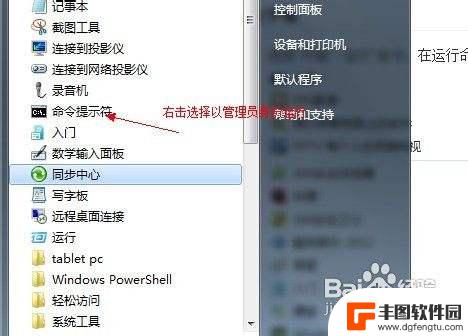
2.在界面里输入以下命令:netsh wlan set hostednetwork mode=allow ssid=ACE-PC key=12345678,回车运行 这个key=后面的数字是你要设置的密码,最少8个字符。可以自己设置哦!

3.然后耐心等待大约一分钟后,网络连接中出现一个网卡名字为“Microsoft Virtual WIFI Miniport Adapter ”的无线网络,将其重命名为wifi就可以

4. (注意:上边命令"ssid"后红字为网络名称,自己随便命名。比如wuminPC可改为MyWiFi等等,自己喜欢怎么命名都行 ,"Key"后边红字为密码,自己随便命名。比如wuminWiFi 可以改为12345678,总之自己命名就可以了,不一定非得这个网络名称,这个密码,密码8位以上最好) 此命令有三个参数,mode:是否启用虚拟WiFi网卡,改为disallow则为禁用。ssid:无线网名称,最好用英文(以wuminPC为例),即要设定的wifi名称。key:无线网密码,八个以上字符(以wuminWiFi为例),即你要设定的wifi密码。以上三个参数可以单独使用,例如只使用mode=disallow可以直接禁用虚拟Wifi网卡。相信以前用过DOS的人都知道怎么运行命令了。
那就是输入按回车netsh wlan set hostednetwork mode=allow ssid=wuminPC key=wuminWiFi 运行之后看到以下内容:
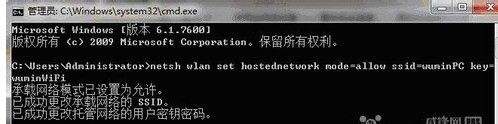
5.然后再打开“网络和共享中心”--“更改适配器设置”看看是不是多了一项,若果有多出的这一项“Microsoft Virtual WiFi Miniport Adapter”,那么说明你前边的设置是正确的。
开启成功,网络连接中会多出一个网卡为“Microsoft Virtual WiFi Miniport Adapter”的无线。为方便起见,将其重命名为虚拟WiFi。若没有,只需更新无线网卡驱动就OK了。
6.设置Internet连接共享:在“网络连接”窗口中,右键单击已连接到Internet的网络连接,选择“属性”→“共享”,勾上“允许其他······连接(N)”并选择“虚拟WiFi”。
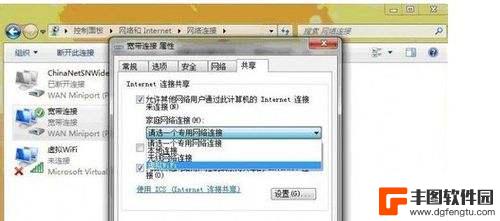
7.确定之后,提供共享的网卡图标旁会出现“共享的”字样,表示“宽带连接”已共享至“虚拟WiFi。
开启无线网络:继续在命令提示符中运行:netsh wlan start hostednetwork当然可以新建一个记事本文件复制:netsh wlan start hostednetwork 然后另存为:启动WIFI热点.bat下次开机的时候只需要以“管理员身份运行”就启动了。
8.但是很多人都遇到一切开启正常后但是手机还是无法连接!怎么解决呢 ?最好把驱动更新到最新的就OK!
以上是关于电脑无法连接手机热点的解决方法(适用于win7)的全部内容,如果您遇到相同的问题,可以按照以上方法解决。
热门游戏
- 相关教程
- 小编精选
-
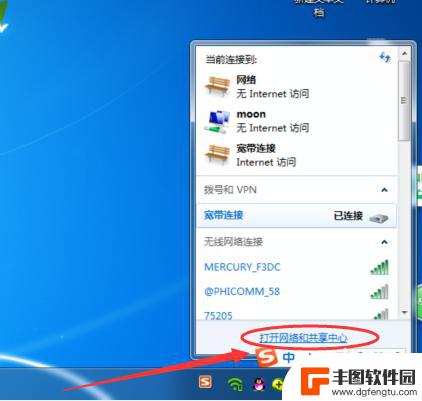
电脑连不上手机热点怎么弄 手机开启热点但电脑无法连接怎么办
当我们想要用电脑连接手机的热点上网时,有时候会遇到手机开启热点但电脑无法连接的情况,这时候我们需要检查一下网络设置、密码输入是否正确,或者尝试重启手机和电脑来解决问题。如果问题...
2024-05-23
-
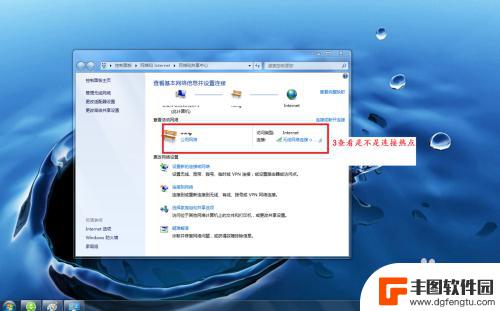
手机开热点电脑连不上怎么办 手机开热点电脑无法连接怎么办
当我们需要使用手机开启热点来为电脑提供网络连接时,却发现电脑无法连接,这时候我们应该如何应对呢?手机开热点电脑连不上可能是由于多种原因引起的,比如网络设置问题、信号不稳定等,在...
2024-07-03
-
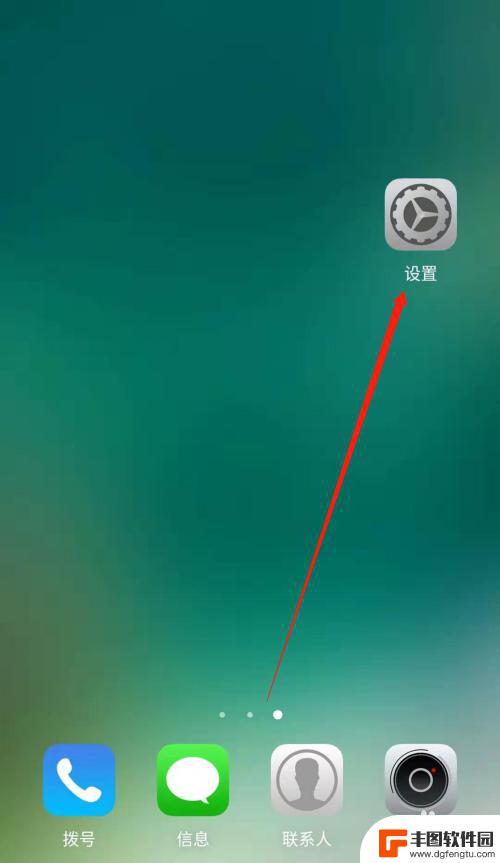
电脑怎么连接手机上的热点网络 电脑连接手机热点速度慢怎么解决
在现代社会手机已经成为人们生活中不可或缺的一部分,而在某些情况下,我们可能需要将手机上的热点网络连接到电脑上,以便实现更大范围的网络连接。有时候我们可能会遇到电脑连接手机热点速...
2024-03-09
-
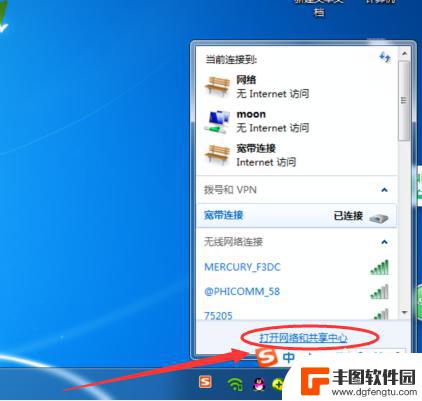
电脑连接手机热点怎么连接不上 电脑连接手机热点失败怎么办
电脑连接手机热点是我们在日常生活中经常会遇到的问题,但有时候我们可能会遇到连接失败的情况,这种情况可能会给我们的工作和生活带来一定的困扰,所以我们需要了解一些解决方法,以便在遇...
2024-07-08
-
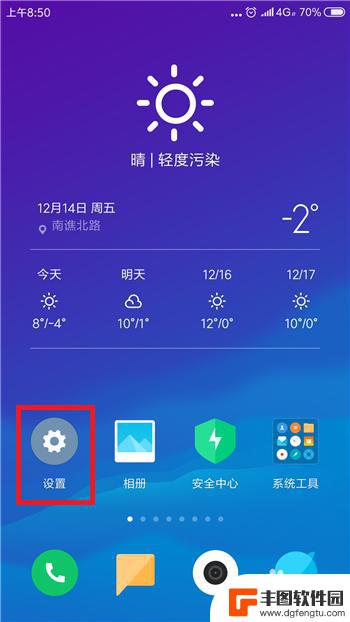
电脑搜不到手机的热点怎么回事呢 电脑连接手机热点失败怎么办
当我们想要在电脑上使用手机的热点网络时,有时候会遇到连接失败的情况,这种情况可能会让人感到困惑和苦恼,不知道该如何解决。出现这种问题的原因可能有很多,可能是由于网络设置问题、热...
2024-04-04
-

电脑显示手机热点无法连接网络是怎么回事 电脑连接手机热点但无法上网怎么办
当我们使用电脑连接手机热点时,有时候会出现无法连接网络的情况,这个问题可能会让人感到困惑和烦恼,究其原因可能是由于网络设置问题、热点信号不稳定或者是设备间的兼容性等因素所导致。...
2024-03-23
-

苹果手机电话怎么设置满屏显示 iPhone来电全屏显示怎么设置
苹果手机作为一款备受欢迎的智能手机,其来电全屏显示功能也备受用户青睐,想要设置苹果手机来电的全屏显示,只需进入手机设置中的电话选项,然后点击来电提醒进行相应设置即可。通过这一简...
2024-11-27
-

三星山寨手机怎么刷机 山寨手机刷机工具
在当今科技发展迅速的时代,手机已经成为人们生活中不可或缺的重要工具,市面上除了知名品牌的手机外,还存在着许多山寨手机,其中三星山寨手机尤为常见。对于一些用户来说,他们可能希望对...
2024-11-27













